はじめに
Kaggleでユーザー登録するまでの続きです。
書籍「データサイエンスの森 Kaggleの歩き方」を読みながらメモをとっていきます。
Kaggleで機械学習を学ぶ
書籍 p.50から解説があります。初期画面左の「Coureses」をクリックして、後はメニュー階層をどんどんたどっていくと、最後はチュートリアルの画面にたどり着きます。

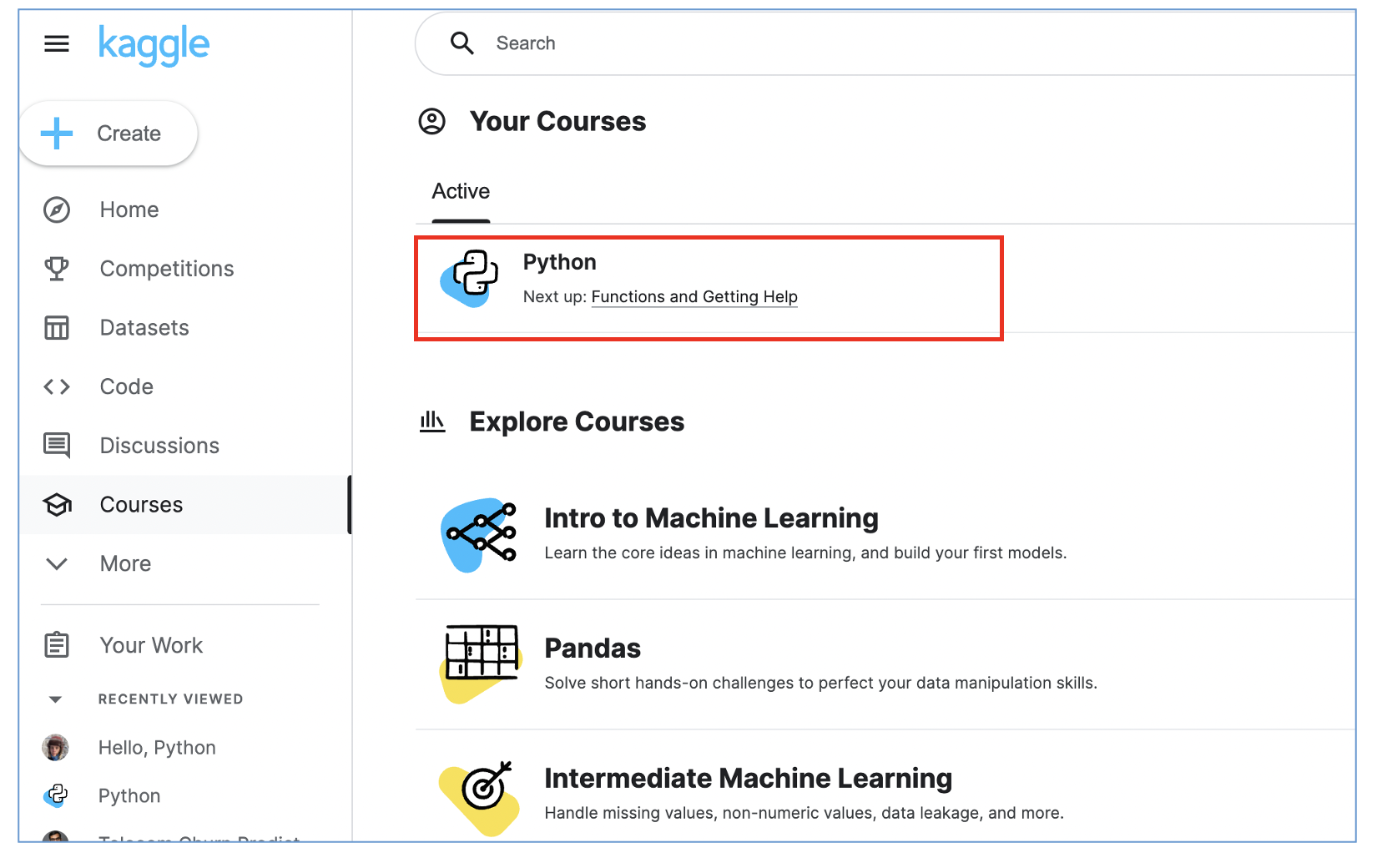

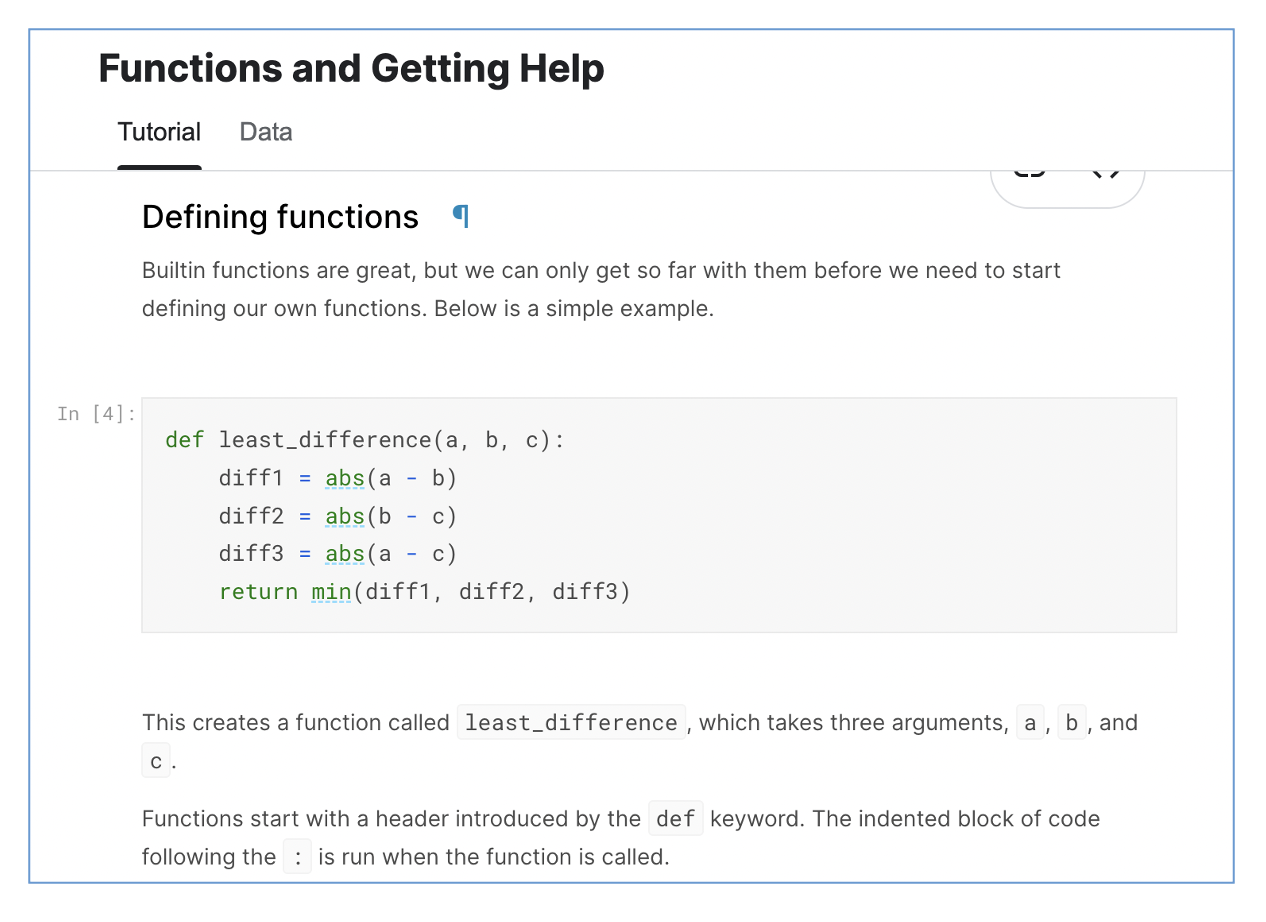
チュートリアルのコンテンツはJupyter Notebook形式になっているようです。
チュートリアルの一番最後に「Exerciseをはじめるか?」みたいな質問が出ます。

「Start Exercise」で答えると、下のような問題用のNotebookになります。

で、このセルを下のように書き換えて、Shift+Enterをすると、「Correct」となるわけです。

が、 Pythonの文法を一通り知っていて、「あ、このセルは多分裏でassert機能で正解チェックやっているな」と想像が付く私ですら、正直最初、何をしたらいいか戸惑いました。
Pythonが初めて(かつ私のように英語が得意でない標準的日本人)の人は、わけわからなくなりそうなので、あまりこの機能は使わないことがお勧めかなと思います。
Kaggleのランキングシステムについて
Kaggleでは、すべての登録ユーザーは「ランク」を持っています。初期段階では全員novice(初心者)です。コミュニティに対してどういう貢献をすると何ポイントという規定が細かくされていて、ポイントをどんどんためると上のランクに移っていく仕組みです。こういう仕組みを与えられると、一生懸命やりたくなってしまう、人間の本能に根ざした、なかなかニクいシステムだなと第一印象思いました。
では、このランクをどうやって確認できるのかというと、初期画面の右上にランク自体はすでに表示されているのですが、自分のIDのところがリンクになっていて、そこをクリックすると、詳細画面に遷移します。

こんな画面ですね。

ポイントは、Competitions, Datasets, Notebooks, Discussion の4つのジャンルに分かれているようです。ハマってくると、「Notebooksがポイント足りないからもうちょっと頑張るか」みたいになるのだと想像しました。
では、具体的にどんなランクがあって、そのための条件は何なのか、それを知るためのページが下記のとおり、メニューから「More」「Progression」をクリックした先になります。

リンク先を少し下にスクロールすると、Novice, Contributorの定義が出てきます。

更に下にいくと、Expert, Masterの定義が。

明らかにExpertは簡単に取れないですね。ということで、まずは「簡単に達成できそうなContributorをめざそう」というのが、次のステップになるわけです。このあたりの設定もなかなかニクいですね。
いったん、ここで締めて、次のステップは別記事Kaggle超入門 Contributorになる#1で記載することにします。